詳細指南
採用Intel Atom Silverthorne 1.33Ghz處理器
4.8”超亮麗輕觸式液晶顯示屏,虛擬觸感鍵盤
200 小時特長備用時間
6 小時特強續航力
高清多媒體播放
內置30G/60G HDD,Windows XP作業系統
本產品若有規格改良或變動,恕不另行通知。
�
感謝您購買 viliv。
使用本產品前,請先閱讀「注意事項」。
�
版權
本指南的版權由 Yukyung Technologies Corp. 所有。
若未徵求 Yukyung Technologies Corp. 事先授權,不得以任何方式複製本指南內容。
©2009 Yukyung Technologies Corp。版權所有。
註冊商標
viliv 是 Yukyung Technologies 的註冊商標。
Windows 2000、Windows XP、Windows CE 是 Microsoft Corporation 的註冊商標。
※ 每個型號的功能有所不同。
請閱讀相應功能的內容後,再使用本產品。
本手冊的內容若有變更或修改,恕不取得使用者的事先同意或另行發布通知。
�
目錄...
CubeUI . . . . . . . . . . . . 4
Cube 熒幕 . . . . . . . . . . . . . 4
設定 Cube . . . . . . . . . . . . . 5
虛擬鍵盤 . . . . . . . . . . . 6
使用虛擬鍵盤 . . . . . . . . . . . 6
虛擬鍵盤功能 . . . . . . . . . . . 7
使用者登記按鈕 . . . . . . . . 8
設定新的快捷按鈕 . . . . . . . . . 8
播放視訊 . . . . . . . . . . . 9
視訊熒幕 . . . . . . . . . . . . . 9
詳細功能 . . . . . . . . . . . . 10
視訊播放程序 . . . . . . . . . . 11
播放視訊 . . . . . . . . . . . . 12
設定視訊配置 . . . . . . . . . . 13
播放音樂 . . . . . . . . . . 15
音樂主熒幕 . . . . . . . . . . . 15
詳細功能 . . . . . . . . . . . . 16
進階功能 . . . . . . . . . . . . 17
音樂播放步驟 . . . . . . . . . . 18
播放音樂 . . . . . . . . . . . . 19
設定音樂配置 . . . . . . . . . . 20
變更螢幕模式 . . . . . . . . . . 21
vilivManager . . . . . . . . 22
設定 vilivManager . . . . . . . . 22
設定 BIOS. . . . . . . . . . 23
BIOS 設定螢幕 . . . . . . . . . . 23
進入 BIOS 設定 . . . . . . . . . 24
設定引導設備的引導優先等級 . . . 25
設定引導密碼 . . . . . . . . . . 26
還原解決方案(AMI 救援)指導 27
還原解決方案的使用方式 (AMI 救援) 27
連接 S5. . . . . . . . . . . 28
S5 的連接方式 . . . . . . . . . . 28
常見問題 . . . . . . . . . . . . 30
連接 GPS . . . . . . . . . . 31
GPS 的連接方式 . . . . . . . . . 31
軟件許可協議 . . . . . . . . 32
�
CubeUI
按兩下熒幕上的[
CubeUI ]圖示。
Cube 熒幕
設定振動
當前時間
進入待機模式
結束 CubeUI
天氣資訊
日曆
設定背景顏色
設定 Cube
開啟/關閉無線 LAN
開啟/關閉藍牙
音量
外置電源與電池
執行圖示
Cube 功能表
移至 WINDOWS 桌面 / 最小化
設定振動
開啟
設定壁紙肌膚
設定 Cube
振動效果可設定爲以下 3 種模式。
不設定振動。
始終開啟振動。
僅在使用鍵盤時開啟振動。
進入待機模式。
(取消「待機模式」與關閉電源相同。)
使用 ◄► 圖示變更背景顏色。
移至設定 cube 的熒幕。
(在每個 cube 功能表上可設定執行圖示。)
開啟/關閉無線 LAN
開啟/關閉無線 LAN 功能。(與設定 vilivManager 相同。)
開啟/關閉藍牙
開啟/關閉藍牙功能。(與設定 vilivManager 相同。)
執行圖示
壁紙
按相應圖示將立即執行相應功能。
按 WINDOWS 圖示移至 WINDOWS XP 桌面。
ULTRA PC PMP 4 www.myviliv.com
�
CubeUI
設定 Cube
1.Cube 設定螢幕
按 Cube 螢幕上的[
]圖示,將選定 cube 設定螢幕。
2.設定 Cube
1 按此功能表從 cube 功能表進行設定。
2 拖拽相應圖示,將其插入至 3 中的空白位置。
使用上述設定方法設定其他 cube 功能表。
※ 若將圖示插入 CubeUI 後刪除了壁紙上的初始圖示,則不會執行
CubeUI 中相應圖示之功能。
3 要刪除 Cube 中的相應圖示, 將該圖示朝壁紙拖拽即可。
3
2
1
3.移動 Cube 螢幕
按 Cube 螢幕上的[
]圖示,將選定 cube 螢幕。
ULTRA PC PMP 5 www.myviliv.com
�
虛擬鍵盤
使用虛擬鍵盤
1.執行虛擬鍵盤
按螢幕上的[
]圖示,運行虛擬鍵盤。
亦可按[
]按鈕。
2.隱藏/顯示虛擬鍵盤
按虛擬鍵盤上的[
]圖示,將虛擬鍵盤最小化爲[ ]圖示。
按 [ ] 圖示將返回虛擬鍵盤的初始形狀。
3.配置設定和終端
在任務欄的[
]圖示上按一下滑鼠右鍵,并選取[設定]。
將顯示[設定]視窗。
選擇[關閉]結束虛擬鍵盤。
α : 左右移動 α 值,調整虛擬鍵盤的透明度。
用戶鍵 : 選擇是否將用戶自定義的按鈕用作虛擬鍵盤。
· Ctrl+Alt : 使用虛擬鍵盤時,設定同時按下 Ctrl 和 Alt 按鈕時要操作的用戶自定
· 顯示/隱藏 : 使用虛擬鍵盤時,設定作為“顯示/隱藏虛擬鍵盤”使用的用戶自定義
義按鈕。
按鈕。
ULTRA PC PMP 6 www.myviliv.com
�
虛擬鍵盤
虛擬鍵盤功能
1
2
3
1
2
3
4
5
Caps
支援大寫字母。(大小寫鎖)
Shift 輸入大寫字母。
Win
執行開始功能表。
退格鍵。
Mode
變更爲數字或特殊字母模式。
4
5
注意
若在執行虛擬鍵盤時按
(對於配置虛擬鍵盤設定時的設置)
按鈕,其執行效果與同時按 Ctrl + Alt 按鈕相同。
ULTRA PC PMP 7 www.myviliv.com
�


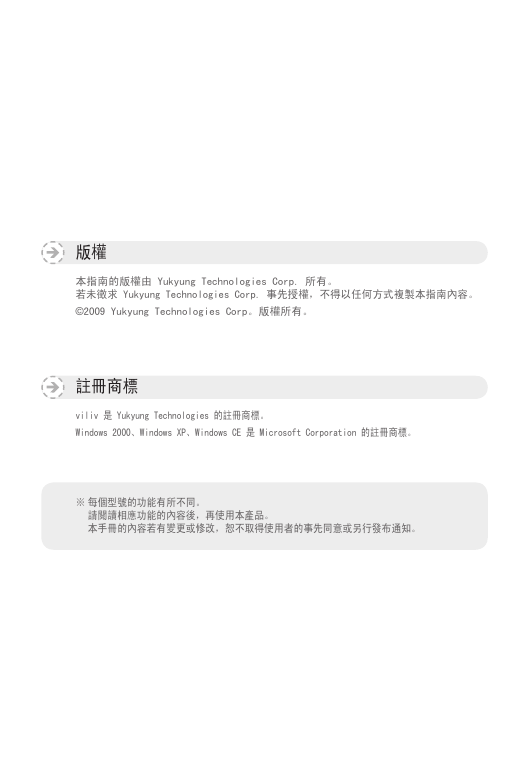




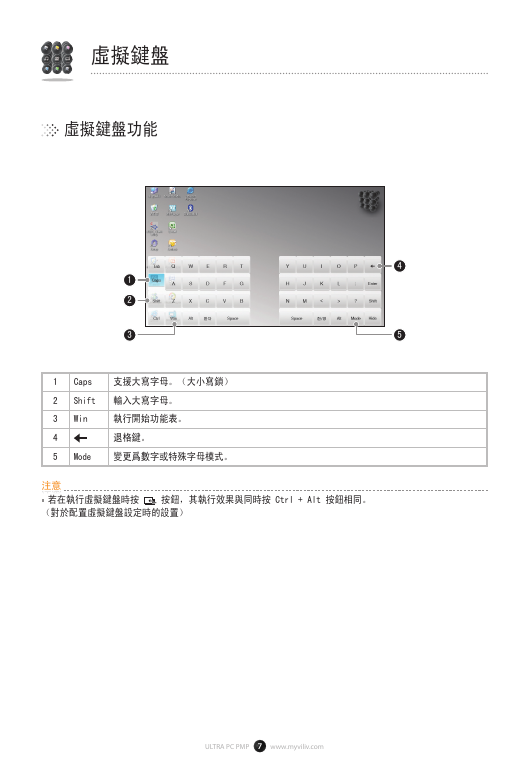


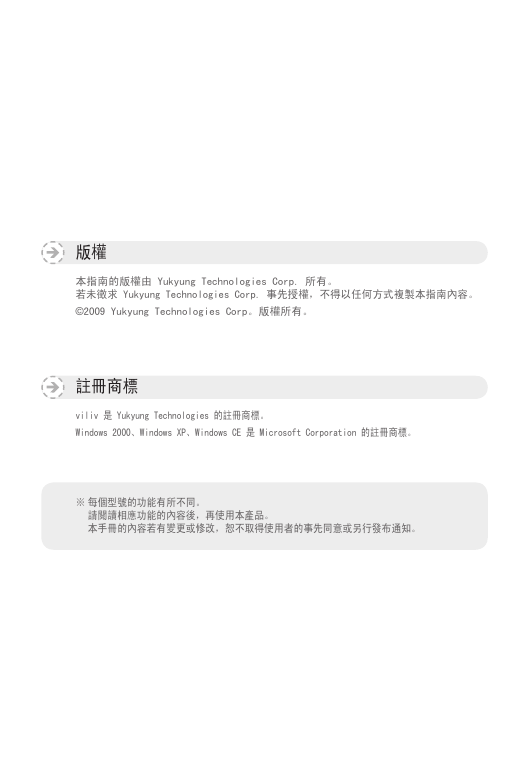




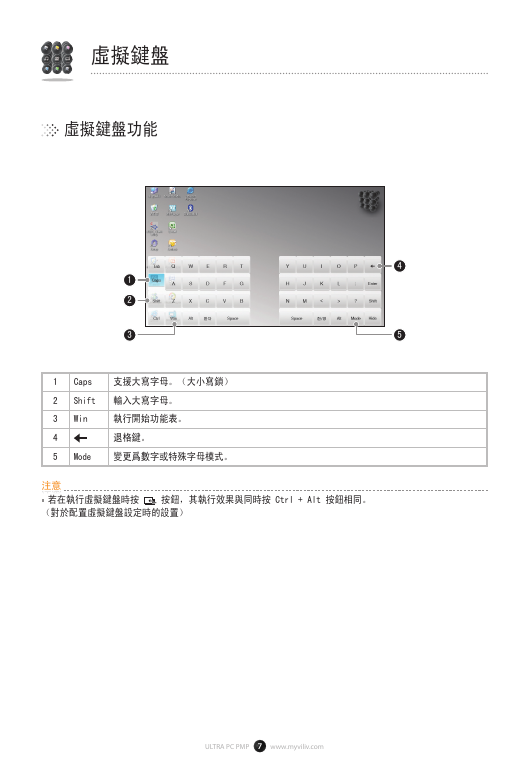
 2023年江西萍乡中考道德与法治真题及答案.doc
2023年江西萍乡中考道德与法治真题及答案.doc 2012年重庆南川中考生物真题及答案.doc
2012年重庆南川中考生物真题及答案.doc 2013年江西师范大学地理学综合及文艺理论基础考研真题.doc
2013年江西师范大学地理学综合及文艺理论基础考研真题.doc 2020年四川甘孜小升初语文真题及答案I卷.doc
2020年四川甘孜小升初语文真题及答案I卷.doc 2020年注册岩土工程师专业基础考试真题及答案.doc
2020年注册岩土工程师专业基础考试真题及答案.doc 2023-2024学年福建省厦门市九年级上学期数学月考试题及答案.doc
2023-2024学年福建省厦门市九年级上学期数学月考试题及答案.doc 2021-2022学年辽宁省沈阳市大东区九年级上学期语文期末试题及答案.doc
2021-2022学年辽宁省沈阳市大东区九年级上学期语文期末试题及答案.doc 2022-2023学年北京东城区初三第一学期物理期末试卷及答案.doc
2022-2023学年北京东城区初三第一学期物理期末试卷及答案.doc 2018上半年江西教师资格初中地理学科知识与教学能力真题及答案.doc
2018上半年江西教师资格初中地理学科知识与教学能力真题及答案.doc 2012年河北国家公务员申论考试真题及答案-省级.doc
2012年河北国家公务员申论考试真题及答案-省级.doc 2020-2021学年江苏省扬州市江都区邵樊片九年级上学期数学第一次质量检测试题及答案.doc
2020-2021学年江苏省扬州市江都区邵樊片九年级上学期数学第一次质量检测试题及答案.doc 2022下半年黑龙江教师资格证中学综合素质真题及答案.doc
2022下半年黑龙江教师资格证中学综合素质真题及答案.doc